A Dead Space egy túlélő horror játék, amelyet az EA Redwood Shores fejlesztett ki és az Electronic Arts adott ki. A játék PS3-ra, Xbox 360-ra és Windowsra jelent meg. Így játszhat a Dead Space-vel Linuxon.

A Dead Space megjelent a Steamen, de soha nem került át Linuxra. Szerencsére a Steam alkalmazás a Protonnal érkezik, amely Windows-játékokat tartalmaz, és futtatja azokat Linuxon. Ahhoz, hogy a Steam legújabb kiadása működjön Linux PC-jén, nyisson meg egy terminálablakot.
Tartalomjegyzék
Telepítse a Steam-et
Terminálablak megnyitásához a Linux asztalon nyomja meg a gombot Ctrl + Alt + T a billentyűzeten. Vagy keresse meg a „Terminal” kifejezést az alkalmazás menüjében, és indítsa el úgy. Amikor a terminál ablak nyitva van, és készen áll a használatra, kövesse az alábbi utasításokat.
Ubuntu
Ahhoz, hogy a Steam működjön Ubuntu rendszerén, használja a következőket apt install parancsot lent.
sudo apt install steam
Debian
Azoknak, akik a Steam Debianon szeretnének dolgozni, le kell tölteniük a legújabb Steam DEB csomagot számítógépükre. Használni a wget letöltési paranccsal lent, szerezze meg a legújabb DEB csomagfájlt a Valve-tól.
wget https://steamcdn-a.akamaihd.net/client/installer/steam.deb
Miután letöltötte a Steam DEB csomagot a számítógépére, megkezdődhet a telepítés. Használni a dpkg parancs letöltése, állítsa be a Steam DEB csomag legújabb kiadását.
sudo dpkg -i steam.deb
Miután a Steam DEB csomag konfigurálva van a rendszeren, ki kell javítania a telepítés során felmerülő függőségeket a apt-get install -f.
Arch Linux
A Steam működik Arch Linuxon, de előtte be kell állítania a „multilib” szoftvertárat a számítógépén. Ehhez nyissa meg az /etc/pacman.conf fájlt kedvenc szövegszerkesztőjében (rootként).
Miután megnyílt a szövegszerkesztő a számítógépen, keresse meg a „multilib” sort, és távolítsa el a # szimbólumot elől. Ezután távolítsa el a # szimbólumot a közvetlenül alatta lévő sorokból. Ha kész, mentse el a módosításokat, és futtassa az alábbi parancsot.
sudo pacman -Syy
Végül állítsa be a Steam legújabb kiadását a számítógépen a Pacman parancs alatt.
sudo pacman -S steam
Fedora/OpenSUSE
Ha Fedora vagy OpenSUSE Linuxot használ, akkor az operációs rendszerhez mellékelt szoftvertárak segítségével beállíthatja a Steam legújabb kiadását a számítógépén. Ennek ellenére az alkalmazás Flatpak kiadása sokkal jobban működik, és azt javasoljuk, hogy használja ezt.
Flatpak
Ahhoz, hogy a Steam Flatpakként működjön, először telepítse a Flatpak futtatókörnyezet legújabb kiadását a számítógépére. Ha segítségre van szüksége a Flatpak futtatókörnyezet beállításához a számítógépen, kövesse a témával kapcsolatos útmutatónkat.
Írja be az alábbi két parancsot a Steam beállításához a számítógépen, miután beállította a Flatpak futtatókörnyezet legújabb kiadását a számítógépen.
flatpak remote-add --if-not-exists flathub https://flathub.org/repo/flathub.flatpakrepo flatpak install flathub com.valvesoftware.Steam
Játssz a Dead Space-vel Linuxon
Ha a Steam telepítve van a rendszerére, indítsa el az alkalmazást a számítógépén. Ezután jelentkezzen be fiókjába, és kövesse az alábbi lépésenkénti utasításokat, hogy a Dead Space működjön a számítógépén.
1. lépés: Keresse meg a „Steam” menüt, és kattintson rá az egérrel. Ezután keresse meg a „Beállítások” lehetőséget, és kattintson rá a Steam beállítások ablakának megnyitásához az alkalmazásban.
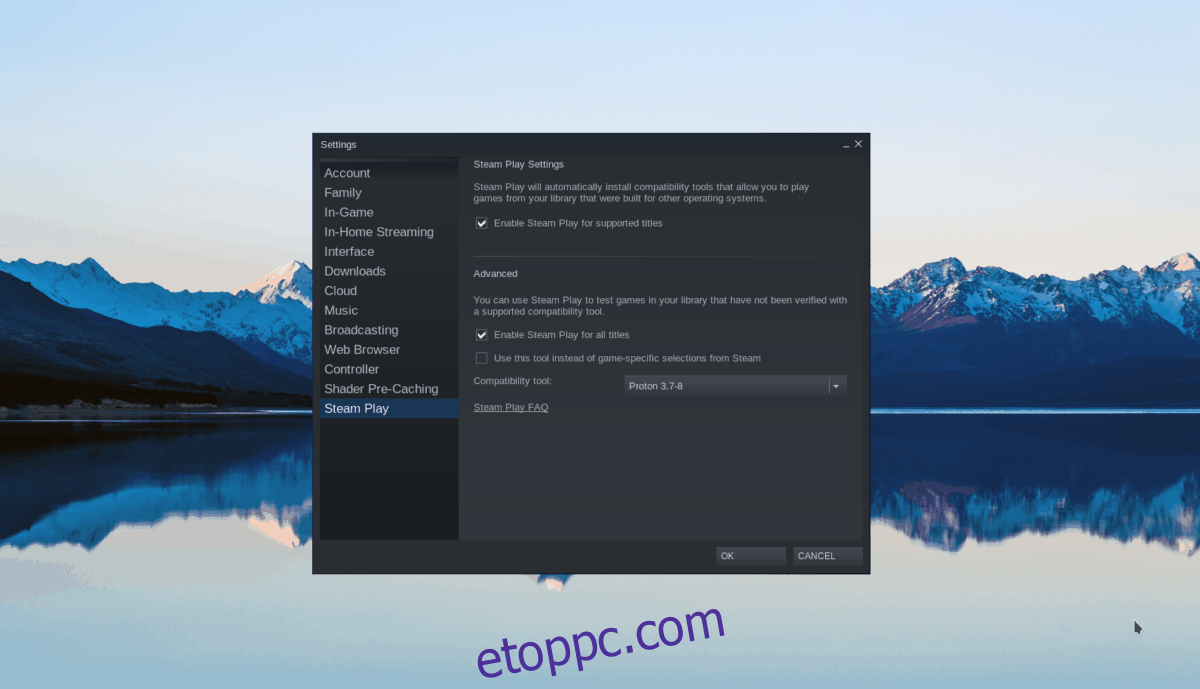
A Steam beállítások ablakában keresse meg a „Steam Play” részt, és válassza ki. Ezután jelölje be a „Steam Play engedélyezése a támogatott címeknél” és a „Steam lejátszás engedélyezése az összes többi címnél” négyzetet.
2. lépés: Keresse meg a „Store” gombot a Steamben, és kattintson rá az egérrel a Steam áruház eléréséhez. A Steam áruházban kattintson a keresőmezőre az egérrel. Ezután írja be, hogy „Dead Space”. Végül nyomja meg Belép az eredmények megtekintéséhez.
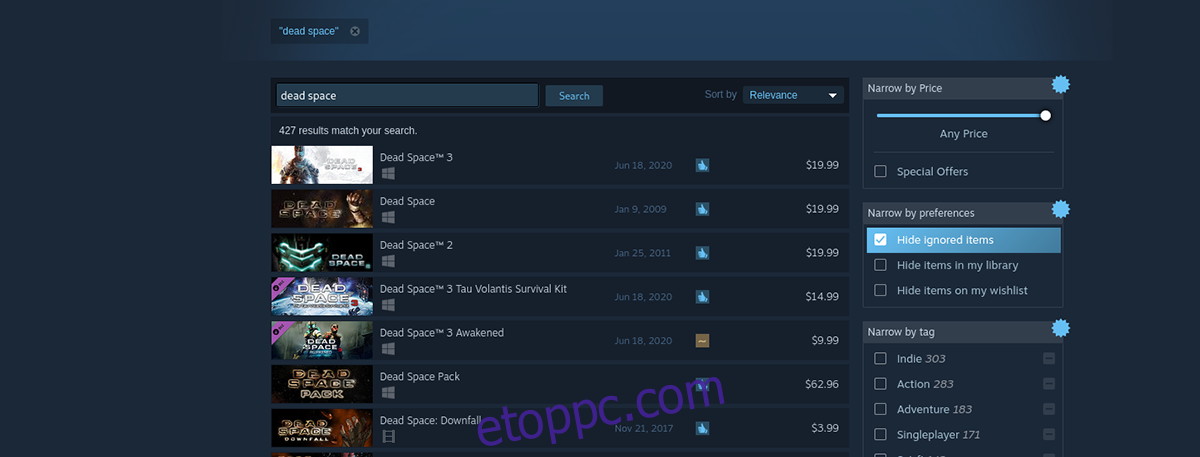
3. lépés: Nézze meg a Steam keresési eredményeit a „Dead Space” kifejezésre, és kattintson rá az egérrel. Miután kiválasztottad a játékot a keresési eredmények között, a játék Steam áruház oldalára kerülsz.
A Dead Space Steam áruház oldalán keresse meg a zöld „Kosárba helyezés” gombot, és kattintson rá az egérrel. Ennek a gombnak a kiválasztása lehetővé teszi, hogy végigmenjen a játék vásárlási folyamatán a fiókjához.
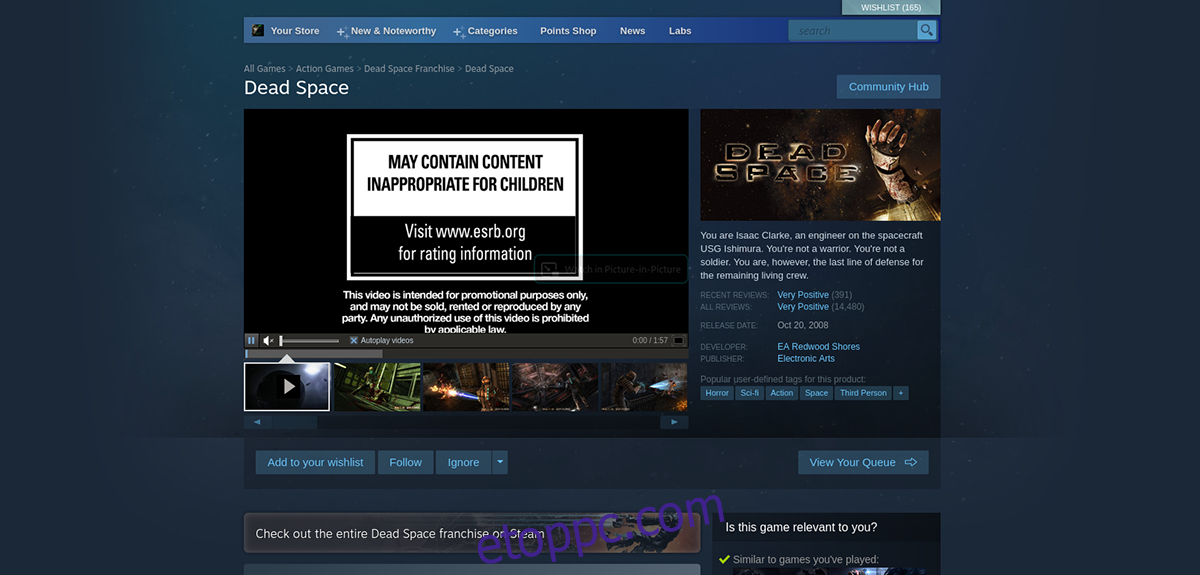
4. lépés: Keresse meg a „Könyvtár” gombot a Steamben, és kattintson rá az egérrel. Ha kiválasztottad, keresd meg a „Dead Space”-t, és válaszd ki, hogy hozzáférj a játékhoz a Steam-könyvtáradban. Ezután kattintson a kék „TELEPÍTÉS” gombra a játék letöltéséhez és beállításához.
5. lépés: A játék telepítése után a Linux PC-re a kék „TELEPÍTÉS” gomb zöld „PLAY” gombbá változik. Válassza a zöld „PLAY” gombot a Dead Space elindításához a számítógépén.

Jó szórakozást és jó játékot!

